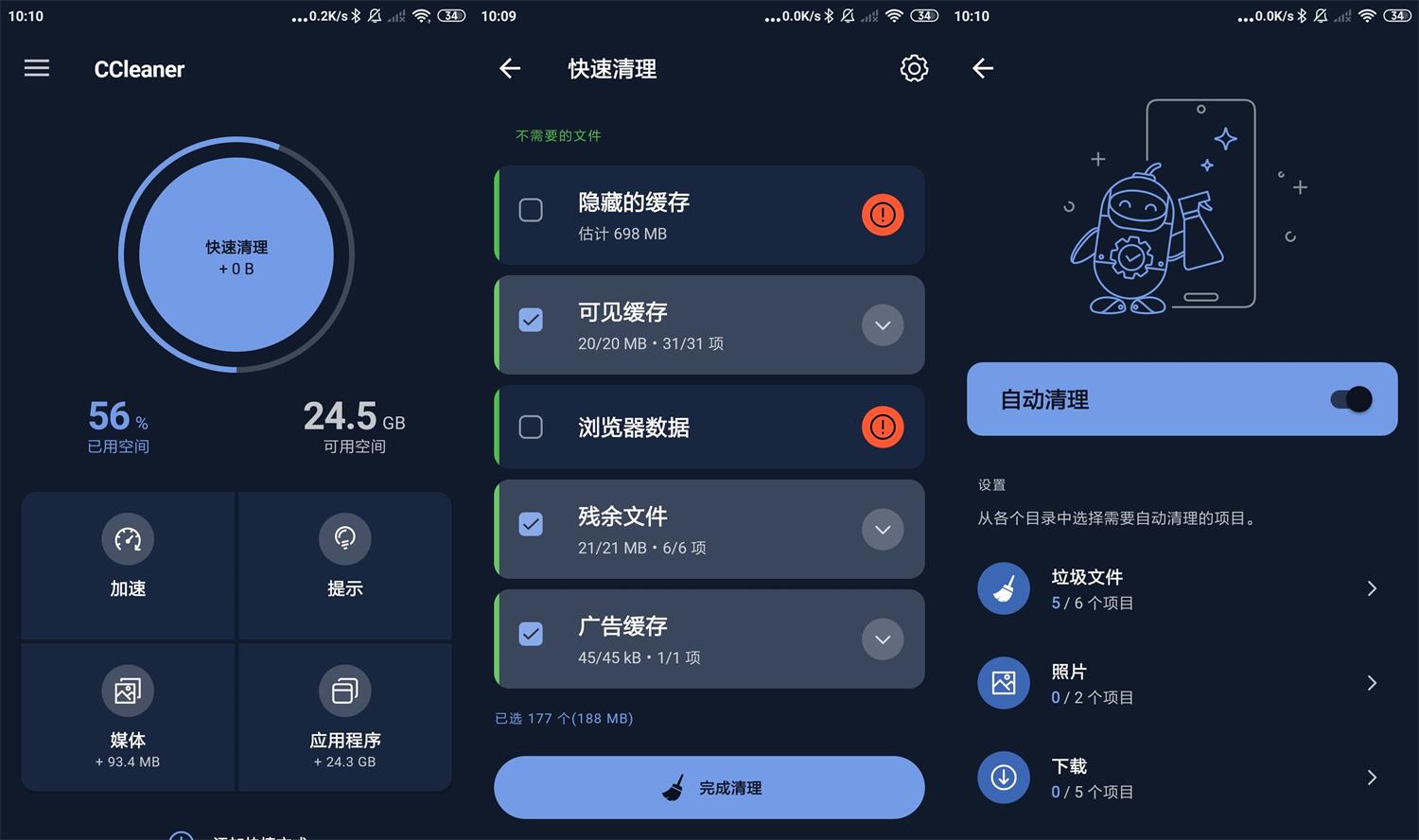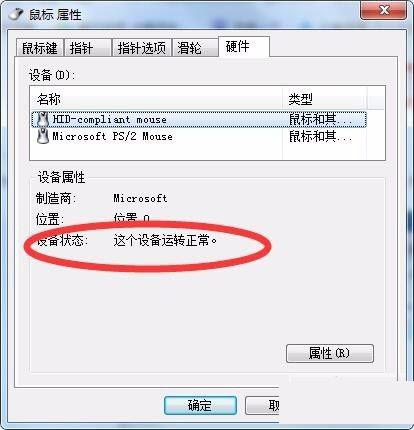一键重装系统教程
许多电脑小白一直对系统重装一知半解,所以当自己遇到系统故障无法开机经常不知所措,本文为大家推荐一款一键重装系统工具,帮助小白轻松重装系统。以下就是一键重装系统教程。
工具/原料:
系统版本:win10
品牌型号:神舟 X5-2020A3S
软件版本:系统之家装机大师
方法/步骤:
1、下载系统之家
下载系统之家一键重装系统。下载完毕后,关闭所有的杀毒软件,然后打开软件,软件会进行提示,仔细阅读后,点击我知道了进入工具。
WEEX交易所已上线平台币 WEEX Token (WXT)。WXT 作为 WEEX 交易所生态系统的基石,主要用于激励 WEEX 交易平台社区的合作伙伴、贡献者、先驱和活跃成员。
新用户注册 WEEX 账户、参与交易挖矿及平台其他活动,均可免费获得 WXT 空投奖励。
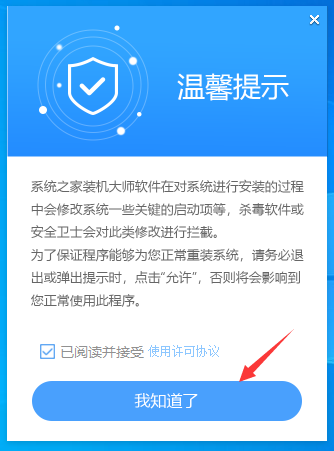
2、检测电脑环境
进入工具后,工具会自动检测当前电脑系统的相关信息,点击下一步。
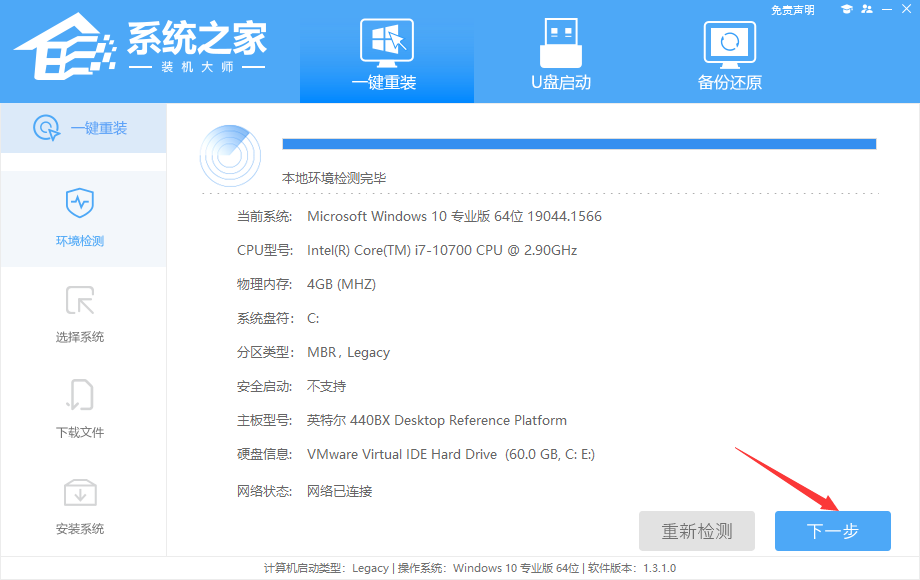
3、选择系统类型
进入界面后,用户可根据提示选择安装Windows10 64位系统,点击下一步。
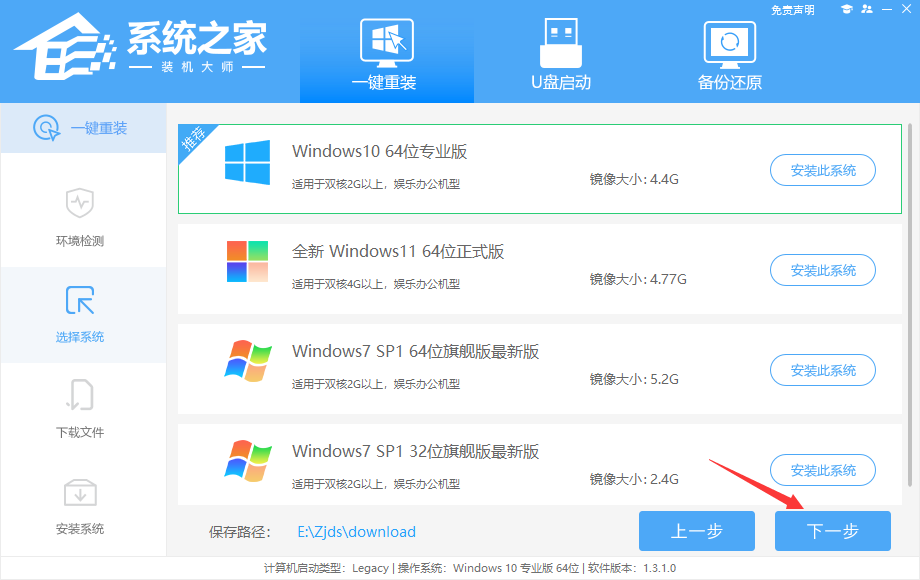
4、数据下载
选择好系统后,等待PE数据和系统的下载。

5、重启电脑
下载完成后,系统会自动重启系统。
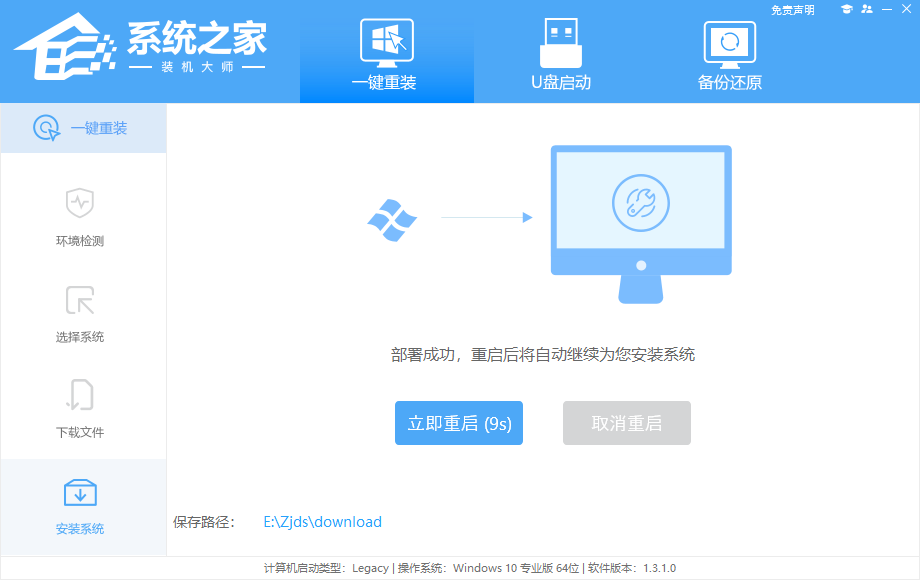
6、选择进入PE系统
重启系统后,电脑将会进入一个启动项的选择,这时我们选择【XTZJ_WIN10_PE】回车。
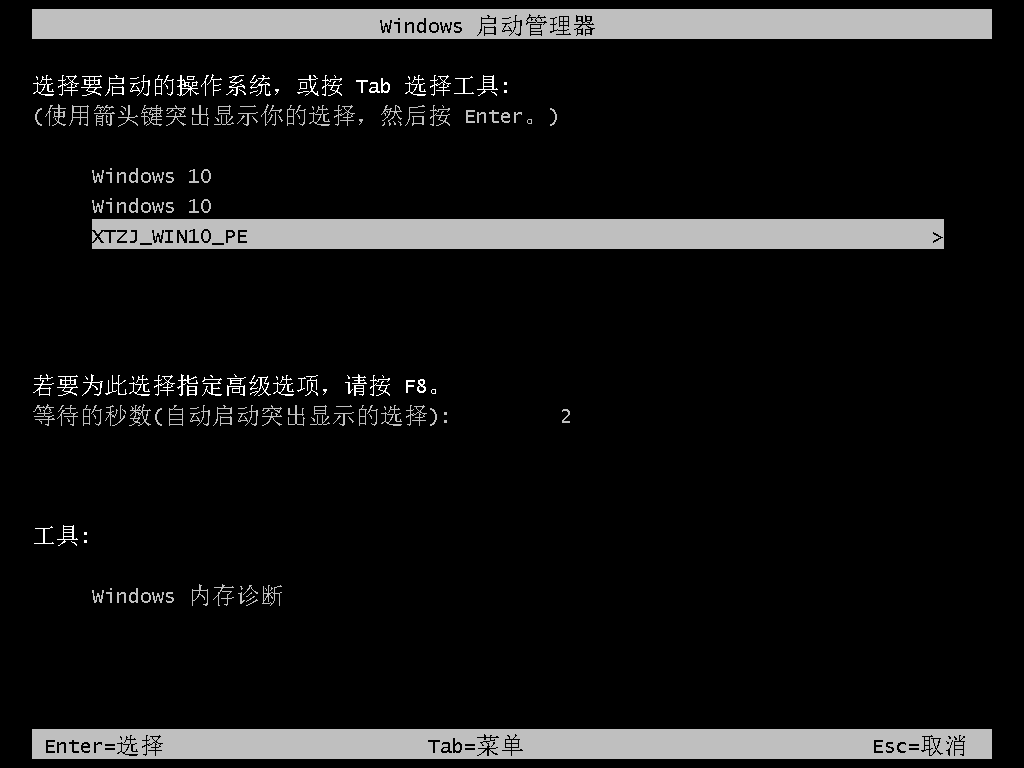
7、系统备份
进入后,系统将会自动进行备份还原,等待完成。
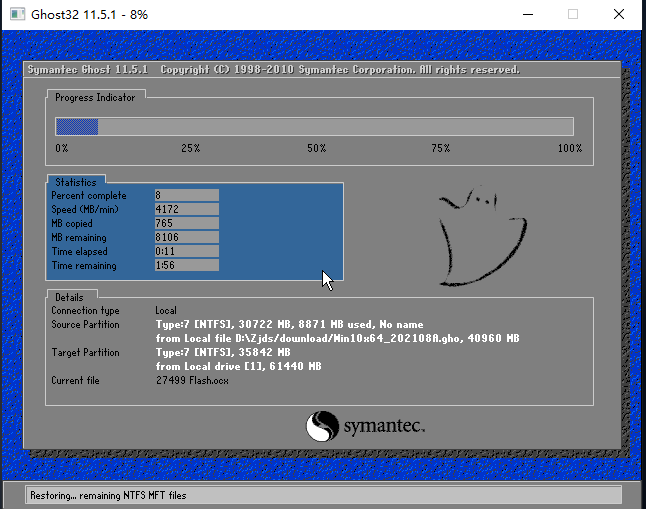
8、重启电脑安装完成
系统备份完成后,将会再次重启,自动进入系统安装界面,这时等待系统安装完成就大功告成了。
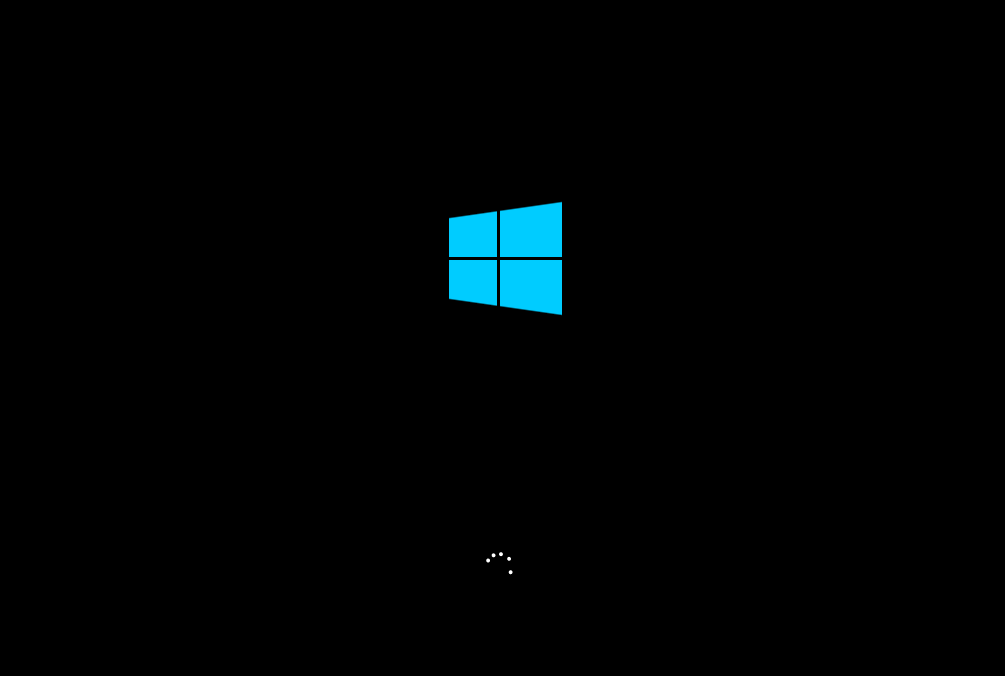
总结:以上就是一键系统重装的步骤教程啦,希望能帮助到大家。